

Av Gina Barrow, senast uppdaterad: November 15, 2023
"Jag tappade min telefon tidigare men den fungerade bra men nu min Android-telefon touch fungerar inte, Jag behöver några viktiga foton för jobbet men pekskärmen fungerar inte, hur man återställer bilder från telefon som inte svarar?"
Smartphones är mycket känsliga enheter, särskilt deras pekskärmar; ett enda misstag och det kan kosta dig mycket tid. Vanligtvis upplever vi att vi tar bort filer av misstag på grund av överkänslighet på pekskärmen. Att skärmar inte svarar eller fryser är oftast de vanligaste problemen som uppstår.
Efter år av att skriva program för Android-enheter har vi utvecklat ett kraftfullt Android-verktyg som är lätt att använda och åtgärdar problem snabbt.
Här är ett tips: Download FoneDog Android Data Recovery för att enkelt och säkert återställa bilder från din Android när dess pekskärm inte fungerar. Om du vill göra ditt bästa för att fixa din Android-pekskärm, kolla in några vanliga lösningar som vi har samlat åt dig nedan.
Android Data Recovery
Återställ raderade meddelanden, foton, kontakter, videor, WhatsApp och så vidare.
Hitta snabbt förlorad och raderad data på Android med eller utan root.
Kompatibel med 6000+ Android-enheter.
Gratis nedladdning
Gratis nedladdning

Del 1. Hur man åtgärdar problemet med Android-pekskärmen som inte fungerarDel 2. Hur man återställer bilder på Android utan USB-felsökning/pekskärmDel 3. Hur man återställer bilder på en Android-telefon Touch som inte fungerarVideoguide: Android-telefon kan inte röra, hur återställer jag bilder?
Om någonsin din Android-telefon touch fungerar inte och det finns inga fysiska skador kan du se så kan du prova följande korrigeringar:
En enkel strömcykel kan göra bra när du har problem med pekskärmen. Först kan du stänga av enheten, ta ur batteriet och efter några sekunder sätta i allt igen och slå på Android-telefonen.
Om enheten fortfarande inte svarar på beröring efter att ha slagit på strömmen, försök att stänga av igen och ta ut SIM-kortet och SD-kortet. Lämna allt utanför i cirka två minuter och sätt tillbaka dem och slå på Android-enheten.
Android-telefon touch fungerar inte kan orsakas av olika problem. En av de vanligaste är att använda appar från tredje part som kan ha kraschat eller blivit skadade, det är därför din telefon inte svarar på beröring alls. För att avgöra om detta verkligen orsakas av andra appar kan du gå in i säkert läge och om pekskärmen fungerar bra måste du rapportera appen som orsakar problemet eller så kan du avinstallera den.
Du kan också gå in i säkert läge på ett annat sätt:
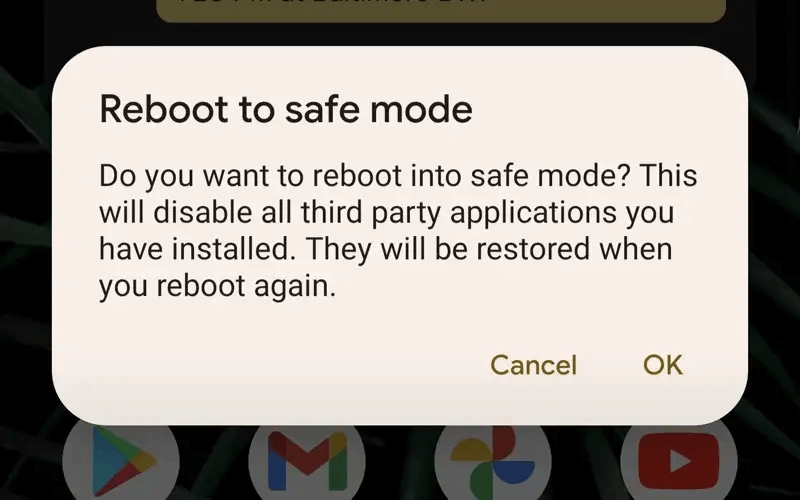
Om pekskärmen inte svarar alls kan du överväga fabriksåterställning av Android-enheten genom att gå in i återställningsläge. Kom ihåg att när du gör den här åtgärden eftersom Android-telefon touch fungerar inte, måste du hitta vägar på hur man återställer bilder och andra viktiga telefondata. Genom att utföra fabriksåterställningen raderas all information på Android-enheten helt och det är därför det inte rekommenderas starkt. Du kan hänvisa till ditt Android-telefonmärkes egna steg för att gå in i återställningsläge.
Om din Android-telefon fortfarande är responsiv, men pekskärmen inte fungerar. Du kan fortfarande återställa data från en Android-telefon med en trasig skärm med en USB OTG-kabel, följ dessa steg:
Hur kan jag använda min telefon om min pekskärm är trasig eller inte fungerar? Läs vidare för att lära dig hur du gör detta.
Normalt måste du aktivera USB-felsökning när du överför data från din Android-telefon till din dator. Men när telefonens touch inte fungerar, finns det inget sätt för dig att aktivera USB-felsökningsläget. Men oroa dig inte! FoneDog - Broken Android Data Extraction är här för att hjälpa! Det är utvecklat som ett professionellt verktyg för att extrahera data från Android-telefoner utan USB-felsökning, oavsett om telefonen är trasig/klumpad/inte svarar eller beröringen inte fungerar.
Gratis nedladdningGratis nedladdning
Så här använder du det:

Hur hämtar man data från en telefon vars touch inte fungerar? När du har gjort allt för din räkning för att felsöka din Android-pekskärmsenhet och du äntligen har bestämt dig för att bara ta bort din data från telefonen, överväg att leta efter appar eller program på hur man återställer bilder och annat innehåll.
FoneDog Android fotoåterställningsverktygkallas Android Data Recovery är svaret på all din dataåterställningshuvudvärk. Denna programvara kommer med ett användarvänligt gränssnitt som hjälper användare att effektivt återställa förlorade filer som kontakter, bilder, meddelanden, WhatsApp meddelanden, videor och mycket mer. FoneDog Toolkit-Android Data Recovery är garanterat effektiv med beprövade resultat. Här är stegen för hur du använder det här programmet:
Gratis nedladdningGratis nedladdning
Ladda ned och installera FoneDog Toolkit-Android Data Recovery på din dator och starta sedan programmet direkt efter. Anslut telefonen till datorn efter den lyckade lanseringen och vänta tills programmet upptäcker anslutningen.
Gratis nedladdningGratis nedladdning

Starta FoneDog och anslut Android-enhet -- Steg 1
USB-felsökning är bara en anslutning mellan de två enheterna - dator och Android-telefon/surfplatta så det kommer inte att orsaka någon skada. Detta steg är viktigt så att FoneDog Toolkit-Android Data Recovery kan återställa din telefondata.
För Android 4.2 och senare
För Android 4.1 och senare:
Klicka på OK på datorskärmen för att fortsätta efter aktivering av USB Debugging.

Tillåt USB-felsökning på Android -- Steg 2
Nästa skärm kommer att be dig markera och välja de filer du behöver för att återställa. Eftersom vi vill återställa bilder, gå till Media och markera filerna du behöver som: bilder, videor, ljud, etc...

Välj bildfil att skanna -- Steg 3
FoneDog Toolkit-Android Data Recovery kommer nu att skanna alla valda filtyper. Det kan ta ett tag innan skanningen är klar. När det slutar kan du nu se filtyperna på vänster sida av skärmen medan förhandsgranskningen är på höger sida. Gå över varje filtyp till vänster och leta efter bilderna du letade efter.
När de har hittats, markera dem individuellt så att du selektivt kan återställa, annars välj dem alla och spara dem i en utdatamapp som du väljer. Glöm inte att klicka på Recover -knappen längst ner på skärmen.
Läs också:
Fotoåterställning för Android och dess användarhandbokHur man återställer raderad samtalshistorik utan säkerhetskopiering från Android Återställ bilder på Android -- Steg 4
Återställ bilder på Android -- Steg 4
Gratis nedladdning Gratis nedladdning
Det finns inga andra komplicerade sätt att göra vid användning FoneDog Toolkit-Android Data Recovery. Det är därför miljontals Android-användare har bytt och använt denna programvara på grund av den lättanvända funktionen plus förhandsgranskningen och selektiv återställning. Du kan vara säker på att vad som än händer på enheten kan du fortfarande få tillbaka din data. Även Android-telefon touch fungerar inte kan inte hindra dig hur man återställer bilder när du använder FoneDog Toolkit-Android Data Recovery.
Lämna en kommentar
Kommentar
Android Data Recovery
Återställ raderade filer från Android-telefoner eller surfplattor.
Gratis nedladdning Gratis nedladdningHeta artiklar
/
INTRESSANTTRÅKIG
/
ENKELSVÅR
Tack! Här är dina val:
Utmärkt
Betyg: 4.5 / 5 (baserat på 63 betyg)